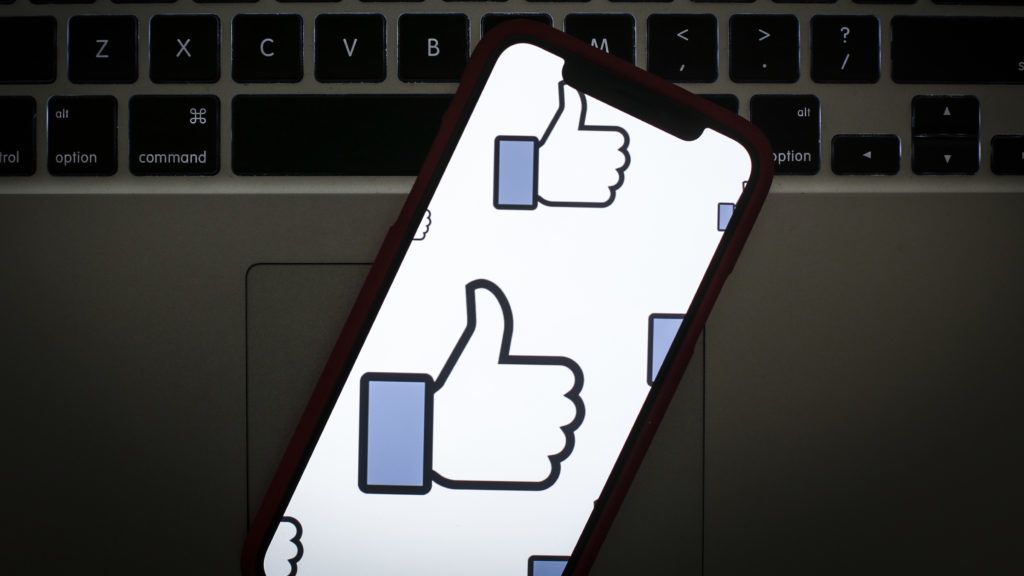Rendre kapunk mi is olyan olvasói leveleket, melyekben annak adnak hangot a felhasználók, hogy sejtésük szerint valaki bejelentkezett a Facebook-fiókjukba, és szeretnének utánajárni, ki lehetett az. Ugyan a pontos személyazonosságot nehéz kideríteni, de némi információt nyerhetünk a közösségi oldal egyik hasznos eszközével, amit sokan még mindig nem fedeztek fel.
A Facebook a Beállítások alatt található Biztonság és bejelentkezés menüpont alatt lehetővé teszi, hogy a felhasználók láthassák korábbi bejelentkezéseik naplóját. Itt listázódik az, hogy mikor, milyen eszközön keresztül és milyen böngészőben léptünk be a fiókunkba (vagy esetleg más).
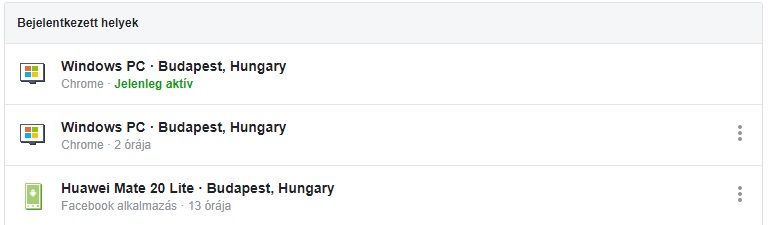
Ha olyan helyszínt és készüléket látunk, ami gyanús, távolról kijelentkezhetünk belőle, ilyenkor érdemes gyorsan lecserélni a jelszavunkat is.
Ezt mindenképp állítsa be!
Nem lehet elégszer hangsúlyozni, hogy nem csak a Facebookon, hanem úgy általában minden szolgáltatásban érdemes beállítani a kétfaktoros azonosítást, ahol van rá lehetőség. Ez egy olyan biztonsági funkció, amely a jelszavunkkal együtt védi a Facebook-fiókunkat. Ennek a pár perces műveletnek az elvégzésével elejét tudja venni annak, hogy valaki a jelszava birtokában ismeretlen eszközről jelentkezzen be a profiljába.
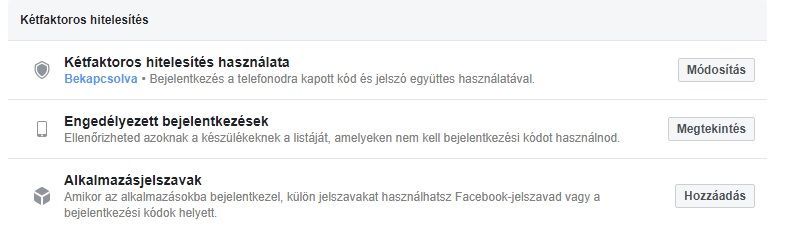
Az azonosítási módszer aktiválása után a rendszer a bejelentkezési kísérlet megerősítéséhez egy külön bejelentkezési kód megadását kéri tőlünk minden alkalommal (amit például SMS-ben kaphatunk meg), amikor valaki olyan számítógépről vagy mobileszközről próbálja elérni a Facebookot, amelyet nem tud azonosítani. A kétfaktoros hitelesítés bekapcsolásához kövesse az alábbi lépéseket:
- Nyissa meg a Biztonsági és bejelentkezési beállításokat – ehhez kattintson a lefelé mutató nyilat ábrázoló ikonra a Facebook jobb felső sarkában, majd válasszuk a Beállítások > Biztonság és bejelentkezéspontot!
- Görgessen le a Kétfaktoros hitelesítés használata területhez, majd kattintson a Módosítás pontra!
- Válassza ki a beállítani kívánt hitelesítési módszert, és kövesse a megjelenő utasításokat!
- A kívánt hitelesítési módszer kiválasztása és bekapcsolása után kattintson az Engedélyezés gombra!
(Kiemelt kép: AFP)